Es gibt verschiedene Arten von Sicherungen. Was ist denn inkrementelles Backup? Inkrementelle Datensicherung bedeutet, dass nur die Dateien oder Teile von Dateien gespeichert werden, die seit der letzten inkrementellen oder kompletten Sicherung geändert wurden oder hinzugefügt sind (also sie sind neu und wurden vorher nicht gespeichert).
In welchen Fällen könnte das inkrementelle Backup für Sie nützlich und interessant sein:
- iPhone Backup dauert ewig – das ist meistens so, wenn Sie jedes Mal das volle Backup von Ihrem Handy machen! Inkrementelles Backup bietet dagegen die Möglichkeit nur die letzten Änderungen an Ihrem Handy zu sichern.
- iCloud Backup Dauer ist auch öfters nicht geringer und braucht viel Platz in iCloud, die auf 5GB kostenloser Speicherplatz begrenzt ist.
- Wenn es nicht genügend Speicherplatz am PC zur Verfügung steht und Sie Ihre Backups kleiner machen möchten. Mehr darüber und auch über eine häufige Fehlermeldung von iTunes, die damit verbunden ist, lesen Sie in unserem Artikel: iPhone Backup nicht möglich: Ursachen und Lösungen
TIPP: Wie Sie Ihr iPhone sichern möchten, finden Sie in diesem Artikel: Mehrere Wege iPhone-Backup zu erstellen.
Inkrementelles Backup der iPhone Daten erstellen
Mit CopyTrans Shelbee lassen sich die letzten Änderungen von iPhone, iPad und iPod Touch zu der letzten Komplettsicherung hinzufügen. Die Sicherung erfolgt ohne iTunes. CopyTrans Shelbee unterstützt alle iPhone, iPad und iPod touch Modelle und wurde für Windows 7, 8, 10 und 11 entwickelt.
Bitte zu beachten: um eine inkrementelle Sicherung zu erstellen, muss vorher midestens einmal ein volles Backup von Ihrem iPhone oder iPad erstellt werden. Wie das gemacht wird, lesen Sie hier: Die komplette Sicherung von iPhone erstellen.
- Laden Sie CopyTrans Shelbee von folgender Seite herunter: CopyTrans Shelbee herunterladen
- Installieren Sie das Programm. Sollten Sie Hilfe bei der Installation brauchen, folgen Sie einfach diesen Schritten: Installation von CopyTrans Shelbee.
- Öffnen Sie CopyTrans Shelbee und verbinden Sie das iPhone, iPad oder iPod Touch mit dem Computer. Sobald das Gerät erkannt wurde, klicken Sie auf „Sicherung“.
- Wählen Sie im nächsten Fenster „Letzte Änderungen“.
- Sie können nun die Datei aus der letzten Komplettsicherung auswählen. Klicken Sie hierfür auf das Stift Icon.
- Wählen Sie mit einem Klick auf die linke Maustaste Ihre Datei aus.
- Hat sich das kleine Fenster geschlossen, klicken Sie nun auf „Start“ um das Backup zu beginnen.
- Die letzten Änderungen werden nun zur Ihrer letzten Komplettsicherung hinzugefügt…
- Sobald die Sicherung erfolgreich ausgeführt wurde, erscheint das folgende Fenster:
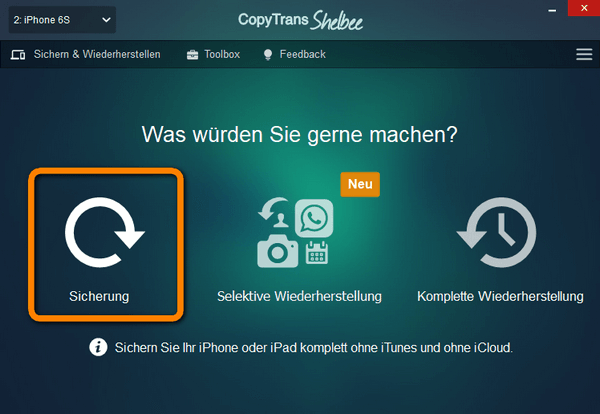
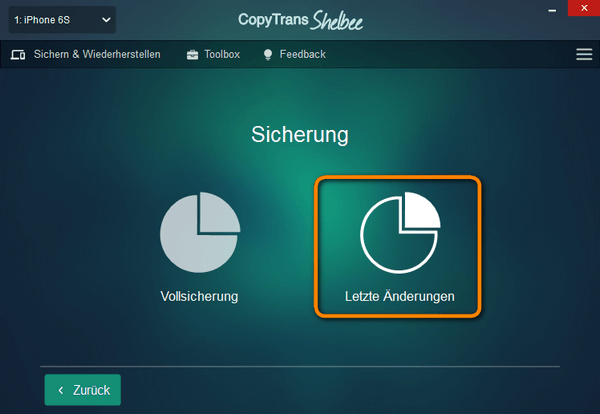
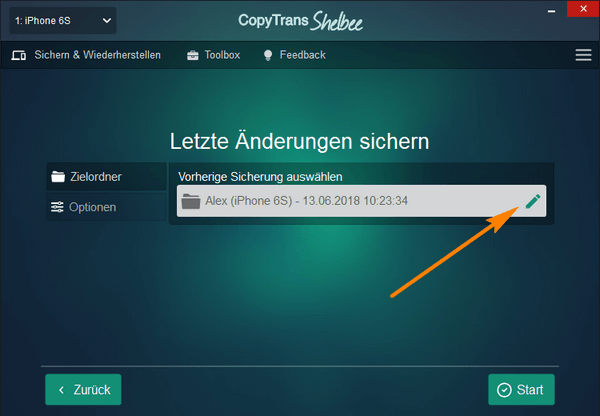
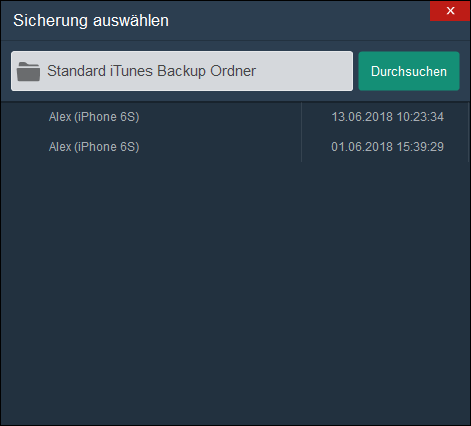
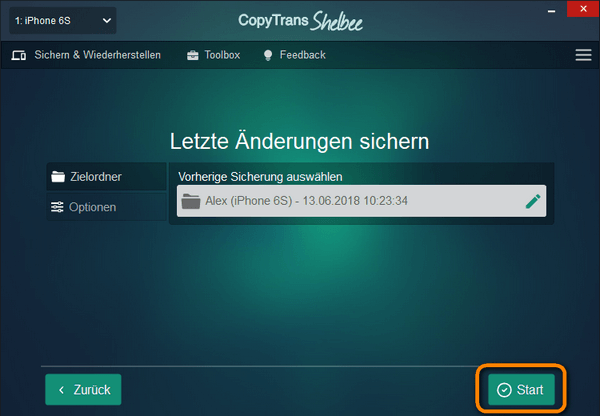
HINWEIS: Wird vor dem Start der Sicherung über die Validierung gefragt, geben Sie das Passwort für die Verschlüsselung ein.
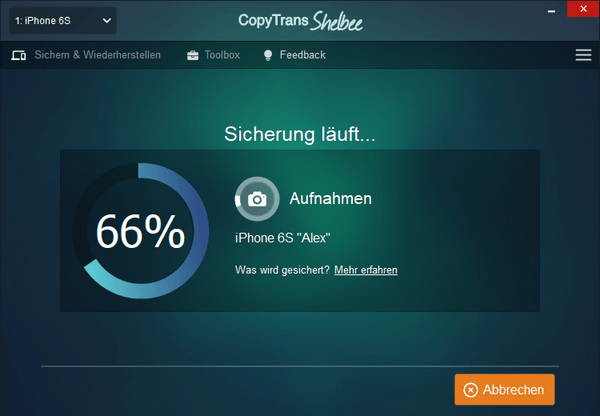
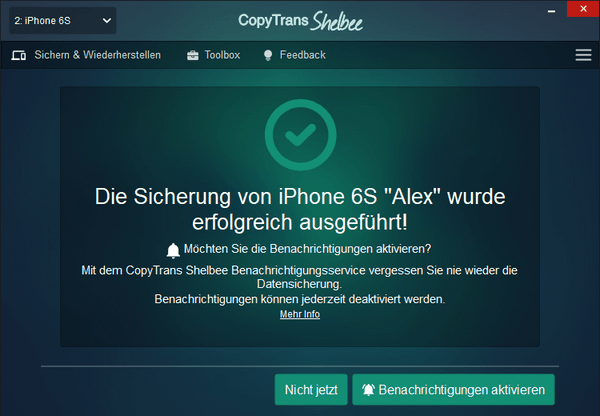
Das war`s auch schon. Sie haben somit inkrementelle Sicherung erstellt und Ihre letzten Änderungen am iPhone und iPad zur letzten Full Backup hinzugefügt.
Weitere hilfreiche Anleitungen:
- Alle praktischen CopyTrans Shelbee Anleitungen auf einen Blick
- YouTube Video Anleitungen zu CopyTrans Shelbee
- Wie erstelle ich das iPhone Backup: Full Backup meiner iOS Daten mit CopyTrans Shelbee
- iPhone Backup – Diese Daten werden von CopyTrans Shelbee berücksichtigt